
otchyot11111
.docxМИНИСТЕРСТВО ОБРАЗОВАНИЯ И НАУКИ РОССИЙСКОЙ ФЕДЕРАЦИИ
Федеральное государственное автономное образовательное учреждение высшего профессионального образования
«Дальневосточный федеральный университет»
ШКОЛА ЕСТЕСТВЕННЫХ НАУК
Кафедра прикладной математики, управления и программного обеспечения
РЕФЕРАТ
По дисциплине «Практикум по информатике»
Специальность «Математическое обеспечение и администрирование информационных систем»
на тему «Отчёт»
Выполнила студент гр. Б8104
Проверил
(зачтено/незачтено)
г. Владивосток
2015
Работа с простыми формулами и математическими функциями
Задание 1.1. Вычислить арифметические выражения, используя относительную адресацию, арифметические операции и скобки для указания приоритетов действий.
Порядок выполнения работы:
1. Дать рабочему листу название «Вычисления».
2. В ячейку A1 ввести комментарий х = формат ячейки текстовый, в ячейку A2 – комментарий у =.
3. В ячейку В1 и В2 поместить произвольные числа – значения х и у.
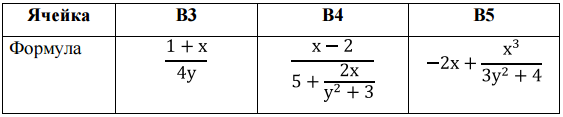
Ход работы:
B1=5
B2=8
B3=(1+B1)/(4*B2)
B4=(B1-2)/(5+2*(B1)/(СТЕПЕНЬ(B2;2)+3))
B5=(-2)*(B1)+СТЕПЕНЬ(B1;3)/(3*СТЕПЕНЬ(B2;2)+4)
Результат:
..\Desktop\word\Вычисления.xlsx лист «Вычисления».
Задание 1.2. Заданы стороны треугольника a, b и c. Вычислить площадь треугольника S по формуле Герона:

Радиус
вписанной окружности r и радиус описанной
окружности R, используя следующие формулы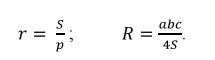
Порядок выполнения работы:
1. Дать следующему рабочему листу название «Треугольник».
2. Подписать и ввести значения сторон треугольника ячейки А2:В4.
3. Подписать и вычислить S, r, p в ячейках А6:В8 (используйте функцию КОРЕНЬ() там, где это необходимо).
Ход работы:
B1=3
B2=4
B3=5
B5=КОРЕНЬ(B7*(B7-B1)*(B7-B2)*(B7-B3))
B6=B5/B7
B7=(B1+B2+B3)/2
Результат:
..\Desktop\word\Вычисления.xlsx лист «Треугольник».
Операции с матрицами
Вычислить определитель и обратную матрицу для матрицы:
Порядок
выполнения работы: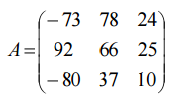
Проверить правильность вычисления обратной матрицы умножением исходной матрицы на обратную (в результате должна получиться единичная матрица). Используйте функции МОПРЕД(), МУМНОЖ(), МОБРАТ() там, где это необходимо.
Массив
a, который является произведением двух
массивов b и c, определяется следующим
образом: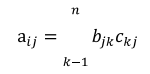
где i – номер строки, а j – номер столбца.
При обработке матриц необходимо помнить два основных правила:
1) Перед вводом формулы на рабочем листе выделяется область, размер которой соответствует размерности получаемой при расчетах матрицы.
2) Ввод матричной формулы завершается нажатием комбинации клавиш Ctrl + Shift + Enter, а не просто Enter, как при обычных вычислениях.
Табличные формулы редактируются не как обычные формулы рабочего листа Excel. Для редактирования формулы необходимо:
1. Выделить блок с формулой и нажать клавишу F2.
2. Внести изменения в формулу и нажать клавиши Ctrl + Shift + Enter.
Для изменения размеров блока (удаление/вставка строк) необходимо:
1. Выделить блок с табличной формулой и нажать клавишу F2.
2. В начало формулы добавить апостроф, формула превращается в текст.
3. Ввести текст во все ячейки с помощью клавиш Ctrl +Enter. Табличная формула прекратила существование.
4. Очистить строку таблицы.
5. Выделить блок с табличной формулой и нажать клавишу F2.
6. Удалить апостроф и нажать клавиши Ctrl + Shift + Enter.
Ход работы:
-
Запишем матрицу в ячейки B1:D3
-
Найдём определитель это матрицы В2=МОПРЕД(B1:D3)
-
Найдём обратную матрицу B7:D9=МОБР(B1:D3)
-
Проверить правильность умножением исходной на обратную B12:D14=МУМНОЖ(B1:D3;B7:D9)
Результат:
..\Desktop\word\Вычисления.xlsx лист «Матрица».
Решение системы линейных уравнений
Решить
систему линейных уравнений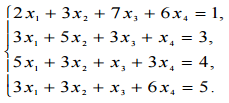
двумя способами:
-
матричным методом; 2) методом Крамера.
Порядок выполнения работы:
-
Запишем систему уравнений в матричном виде: АХ = В, где А – матрица коэффициентов при неизвестных, Х – столбец неизвестных, В – столбец свободных членов.
Если определитель системы отличен от нуля, т.е. |А|≠0, то решение системы можно найти по формуле:
X = А-1В, где А-1 – обратная матрица.
Таким образом, для нахождения корней системы уравнений необходимо:
-
вычислить определитель матрицы А (функция МОПРЕД);
-
найти обратную матрицу А-1 (функция МОБР);
-
найти произведение матриц А-1В (функция МУМНОЖ).
-
Запишем систему уравнений и решим ее по формуле Крамера:

получаемой из матрицы А заменой i-го столбца (т.е. столбца коэффициентов при неизвестном хi) вектором свободных членов.
Таким образом, для нахождения корней системы уравнений необходимо:
-
вычислить определитель матрицы А;
-
вычислить 4 определителя i
-
вычислить 4 𝑥𝑖 .
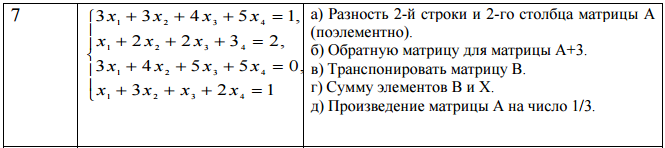
Результат:
..\Desktop\word\Вычисления.xlsx лист «Решение СЛУ».
Работа с логическими функциями
Задание
4.1. Начисление стипендии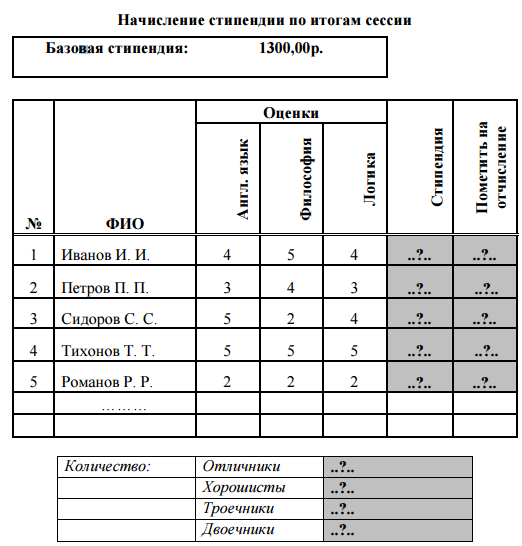
1. Постройте таблицу расчета стипендии по итогам сессии как показано выше.
2. Заполните колонки №, ФИО (не менее 10-ти Фамилий)
3. Занесите оценки по трем предметам и установите для этих ячеек проверку ввода данных, задав условие проверки Целые числа между 2 и 5.
4. В столбце Стипендия вычислите величину стипендии для каждого студента по следующим правилам:
-
Если сессия сдана на все пятерки, (т.е. Минимальная оценка = 5) то базовая стипендия увеличивается на 50%,
-
Если сессия сдана без троек и без двоек, (т.е. Минимальная оценка = 4) то базовая стипендия увеличивается на 25%,
-
Если сессия сдана с тройками, (т.е. Минимальная оценка = 3) то назначается базовая стипендия,
-
Если была хотя бы одна двойка, (т.е. Минимальная оценка = 2) то стипендия не назначается.
Результат:
..\Desktop\word\Вычисления.xlsx лист «Отчислить».
Задание 4.2. Таблица истинности
Построить таблицу истинности логического выражения (ИСТИНА или ЛОЖЬ). Порядок выполнения работы:
1. Дать рабочему листу название «Лог. выражение».
2. Заполнить ячейки рабочего листа значениями логических переменных X, Y, Z.
3. Вычислить значения элементарных логических операций И(), ИЛИ(), НЕ() (столбцы D – G).
4. В последнем столбце записать логическое выражение X Y (¬X Z) (значения двух последних столбцов должны совпадать, рис. 1).
5.
Отформатировать ячейки таблицы
(использовать Переносить по словам).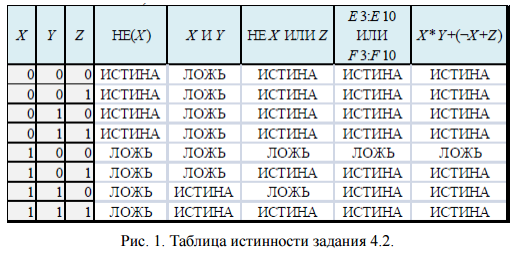
Задания
для самостоятельного решения![]()
Результат:
..\Desktop\word\Вычисления.xlsx – лист «Лог. Выражение».
Построение графика функций
Задание
№ 5.1. Построение графика![]()
Для построения графика функции необходимо построить таблицу ее значений при различных значениях аргумента, причём обычно аргумент изменяется с фиксированным шагом 0,1. В данном случае от 0 до 1.
Порядок выполнения работы:
1. Ввести в столбец А значения х, воспользовавшись автозаполнением с помощью прогрессии.
2. Ввести в столбец В значения у.
3. Построить график функции на основе полученных значений (вкладка Вставка Рекомендуемые диаграммы выбрать график).
Задание № 5.2. Построение графика функции с одним условием
Построить график
функции: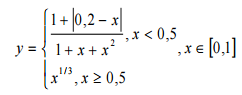
Порядок выполнения работы:
1. Ввести в столбец А значения х, воспользовавшись автозаполнением с помощью прогрессии с шагом 0,1.
2. Ввести в ячейку В1 значение у, в ячейку В2 – формулу для вычисления значения у с использованием функции ЕСЛИ.
3. Построить график функции на основе полученных значений.
Задание № 5.3. Построение графика функции с двумя условиями
Построить график
функции: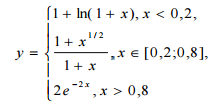
Порядок выполнения работы:
1. Ввести в столбец А значения х, воспользовавшись автозаполнением с помощью прогрессии с шагом 0,1.
2. Ввести в ячейку В1 значение у, в ячейку В2 – формулу для вычисления значения у с использованием функций ЕСЛИ и И.
3. Построить график функции на основе полученных значений.
Задания для
самостоятельного решения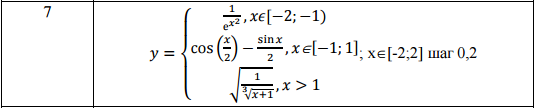
Результат:
Оглавление
Работа с простыми формулами и математическими функциями 2
Операции с матрицами 3
Решение системы линейных уравнений 4
Работа с логическими функциями 6
Построение графика функций 9
